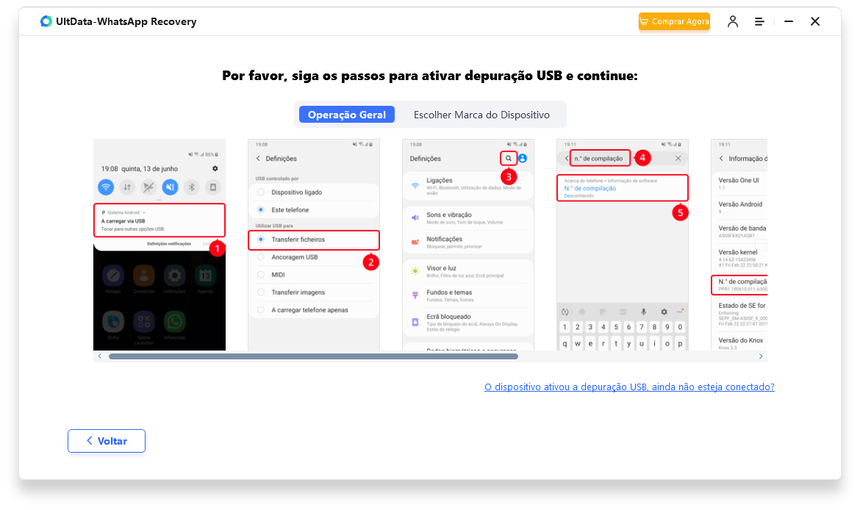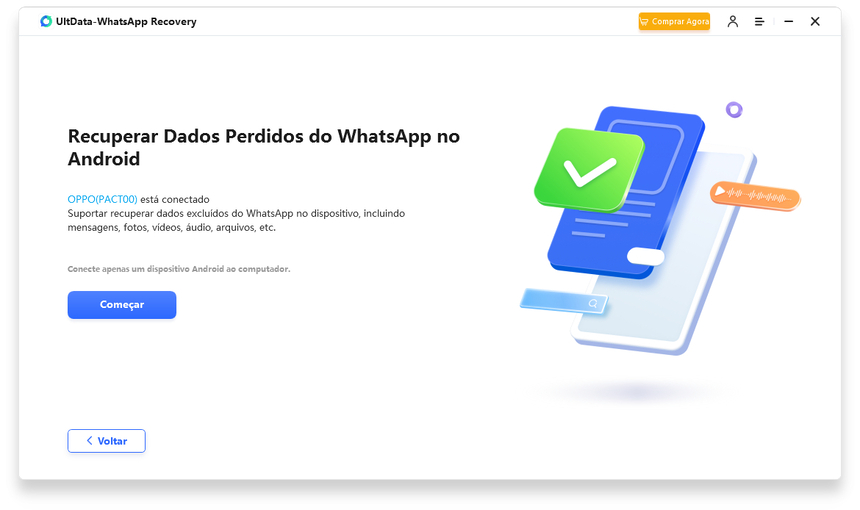O WhatsApp emergiu como uma constante em nossa vida. Com uma impressionante base de usuários de mais de 1,5 bilhão, é o aplicativo social mais usado. Mais do que compartilhar mensagens, arquivos de mídia e muita conversa fiada, o WhatsApp oferece uma incrível série de recursos, incluindo o arquivamento de conversas no WhatsApp - que permite ocultar secretamente conversas de seus amigos para evitar dúvidas! Curioso para saber como você pode manter ativamente as mensagens arquivadas no WhatsApp em seu dispositivo! Explore aqui.
- Parte 1: O que é o Recurso de Arquivar e Desarquivar no WhatsApp
- Parte 2: Como Ver Mensagens Arquivadas no WhatsApp
- Parte 3: Como Desarquivar Conversas no WhatsApp
- Dica Extra: Como Restaurar Conversas no WhatsApp sem Backup nem Root
Parte 1: O que é o Recurso de Arquivar e Desarquivar no WhatsApp
Em termos de dicionário, "Arquivo" refere-se a uma "coleção de documentos ou registros históricos que fornecem informações sobre um lugar, instituição ou local", assim como a conversa arquivada do WhatsApp. O recurso "Arquivo" permite que os usuários armazenem secretamente a conversa, ocultando-a da principal lista de conversas onde todos os contatos e conversas são exibidos.
Aqui está como "Arquivar" uma mensagem no seu WhatsApp no telefone Android:
- 1. Abra o WhatsApp e veja todas as conversas disponíveis.
- 2. Para arquivar uma conversa/grupo, basta pressionar e segurar o contato desejado.
- 3. Você verá 5 opções aparecendo no topo. Basta pressionar a opção com o triângulo invertido para baixo, que é o ícone "Arquivo".

Arquive mensagens no seu dispositivo iOS:
- 1. Inicie o WhatsApp e as conversas serão exibidas.
- 2. Simplesmente, deslize para a esquerda na conversa desejada e toque na opção "Arquivo" disponível no menu.

Como sabemos, o recurso de arquivar permite que os usuários ocultem os contatos que não desejam manter. Por outro lado, o recurso de desarquivar não faz nada de único, ele simplesmente desfaz o recurso de arquivar aplicado anteriormente. Assim, os usuários podem acessar os contatos que haviam colocado no modo de arquivo.
Parte 2: Como Ver Mensagens Arquivadas no WhatsApp
É muito fácil ver as Mensagens Arquivadas no WhatsApp. Esteja você usando o modo de arquivo do WhatsApp em um dispositivo iOS ou telefone Android, o mantra para visualizá-las é simples demais! Leia aqui.
No iOS:
- 1. Localize o ícone "WhatsApp" no menu de aplicativos do seu dispositivo.
- 2. Abra-o para visualizar as conversas disponíveis no seu telefone.
- 3. Basta rolar para baixo na lista de conversas, e as "Conversas Arquivadas" serão exibidas no painel superior.
- 4. Toque nele e você verá os contatos arquivados respectivamente.

No Android:
- 1. Comece lançando o WhatsApp no seu telefone Android.
- 2. Na tela do WhatsApp, visualize suas conversas em andamento.
- 3. Basta deslizar para baixo até chegar à última conversa disponível para você. Aqui, você verá a opção "Conversas Arquivadas". Basta pressionar esse painel e acessar todas as suas conversas que foram arquivadas.

Parte 3: Como Desarquivar Conversas no WhatsApp
Não é nenhum bicho de sete cabeças visualizar as conversas desarquivadas no WhatsApp no seu dispositivo. É fácil recuperar o conteúdo de uma maneira incrivelmente simples. Descubra abaixo:
No Android:
- 1. Inicie o aplicativo WhatsApp e visualize as conversas disponíveis.
- 2. Role para baixo até o final das conversas.
- 3. Aqui você verá a opção "Conversas Arquivadas" sombreada de preto, clique para abri-la.
- 4. Pressione e segure o contato e as opções aparecerão na parte superior da tela, clique na "seta para cima" para desarquivar a conversa!

No iOS:
- 1. Comece abrindo o WhatsApp no seu dispositivo iOS.
- 2. Em seguida, deslize a tela de conversas para baixo e "Conversas Arquivadas" será exibido no topo.
- 3. Toque nele e deslize para a esquerda na conversa desejada que você deseja desarquivar e clique na opção "Desarquivar".

Dica Extra: Como Restaurar Conversas no WhatsApp sem Backup nem Root
Como os dados do WhatsApp são importantes para a maioria dos usuários, e se um dia você apagar as conversas do WhatsAPP por engano, como recuperá-las sem backup? Aqui nós recomendamos o Tenorshare UltData WhatsApp Recovery, que pode atender às suas necessidades. Além disso, não é necessário fazer o root em seu celular. Primeiro, você deve baixar e instalar esse aplicativo no computador.
Aqui está o guia completo para recuperar conversas do WhatsApp via o Tenorshare UltData WhatsApp Recovery.
- Baixe e abra o programa mencionado acima em seu computador.
Clique em Dispositivo na interface principal da ferramenta para recuperar dados do WhatsApp.

Conecte seu celular Android ao computador usando um cabo USB.

- Ative a depuração USB se ainda não o tiver feito em seu celular.
Clique em Começar para escanear seu celular em busca de mensagens perdidas do WhatsApp.

Selecione Sim, eu quero continuar no prompt.
- Siga as instruções na tela.
Por fim, selecione as mensagens a serem recuperadas e clique em Recuperar.

Guia de Vídeo: Como Recuperar Dados do WhatsApp com o UltData WhatsApp Recovery
Conclusão
A funcionalidade de Arquivo do WhatsApp é útil para ocultar as mensagens disponíveis em seu respectivo dispositivo. Além disso, se você deletou dados do WhatsApp por engano, não se preocupe, você pode recorrer ao Tenorshare UltData WhatsApp Recovery, que o ajudará a restaurar as conversas do WhatsApp sem backup e sem a necessidade de root. Claro, essa ferramenta também ensinará como fazer backup dos dados do WhatsApp se você tem receio de perder informações.
- Recuperar dados excluídos do WhatsApp diretamente;
- Suporta escanear backup criptografados do iTunes;
- Suporte 7+ tipos de arquivo (contatos, fotos, chats, mensagens de voz, etc.);
- Compatível com o iOS 16/17 e Android 12/13;